Tp-Link vytvořil skvělou aplikaci pro chytré telefony a tablety s názvem TP-LINK Tether. Pomocí tohoto programu můžete ovládat směrovač Wi-Fi a dokonce jej konfigurovat. Aplikace je opravdu velmi zajímavá a funkční. TP-LINK Tether lze nainstalovat na mobilní zařízení, která běží na Android nebo iOS. Testoval jsem to na mini tabletu iPad 2 a na dvou chytrých telefonech Android vše funguje dobře.
V tomto článku vám chci říct více o tomto programu a ukázat, jak jej můžete použít k ovládání nebo konfiguraci směrovače Tp-Link. Chci hned poznamenat, že program TP-LINK Tether není schopen pracovat se všemi směrovači od tohoto výrobce. A prostě nepodporuje velké množství populárních modelů. Kompletní seznam podporovaných směrovačů naleznete na stránce programu na Google Play nebo v App Store (viz odkazy níže).
Mezi podporovanými modely můžete vidět TL-WR841ND od V9, TL-WR741ND V5, TL-WR740N V5 V6, směrovače Archer Tp-Link, TL-WDR4300 V1 atd. Zkontroluji příklad Tp-Link Archer C20i a TL-WR740N V5. Nezapomeňte věnovat pozornost hardwarové verzi routeru. Hardwarovou verzi lze zobrazit na štítku na spodní straně routeru. Pokud program stále neví, jak s routerem pracovat, můžete vše nakonfigurovat podle této instrukce. Prostřednictvím prohlížeče z mobilního zařízení.
Ve stejné Google Play můžete vidět mnoho recenzí, že TP-LINK Tether router neuvidí nebo se nepřipojí. Pro mě program viděl bez problémů dva směrovače a připojil se k nim. Zdá se mi, že většina z těch, kteří nechali zpětnou vazbu, se jen snažili připojit k routerům, které nejsou v seznamu podporovaných. A mnozí nevěnují pozornost hardwarové verzi svých zařízení.
TP-LINK Tether: jak stáhnout a připojit se k routeru?
Jak jsem psal výše, program lze nainstalovat z obchodu s aplikacemi. Zde jsou odkazy:
- Pokud máte zařízení iOS (iPhone, iPad, iPod Touch), přejděte do App Store a nainstalujte: https://itunes.apple.com/ru/app/tp-link-tether/id599496594
- No a odkaz na Google Play, pokud máte Android (verze 2.3.3 nebo vyšší): https://play.google.com/store/apps/details?id=com.tplink.tether
Nebo jednoduše zadejte „tp-link“ do svého mobilního zařízení a nainstalujte aplikaci.
Chcete-li ovládat nebo konfigurovat směrovač z tabletu nebo smartphonu, musíte se k němu připojit pomocí Wi-Fi. S největší pravděpodobností jste již s tím spojeni. Pokud máte nový směrovač a chcete jej nakonfigurovat prostřednictvím programu TP-LINK Tether, připojte se k síti Wi-Fi se standardním názvem, která se objeví okamžitě po připojení routeru do zásuvky. Název této samotné sítě a standardní heslo jsou uvedeny na spodní straně routeru na štítku.
Poté na svém mobilním zařízení spusťte program TP-LINK Tether. Objeví se stručný popis funkcí. Klikněte na tlačítko Start . A pokud jste již k routeru připojeni, měl by být zobrazen v programu. Nebo aktualizujte klepnutím dolů. Vybereme tedy náš router a zadáme uživatelské jméno a heslo. Ve výchozím nastavení: admin a admin. Pokud jste je změnili, uveďte své.
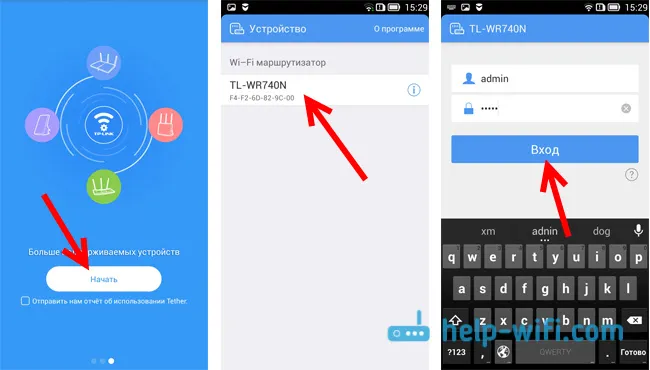
Stiskneme tlačítko Přihlásit a dostaneme se k nastavení našeho routeru pomocí aplikace Tether.
Jak používat TP-LINK Tether a spravovat router?
Připojil jsem se a napsal článek o příkladu TL-WR740N V5. Pokud tedy máte jiný router, může být v programu více sekcí a funkcí. Například po připojení k Archer C20i se objevila sekce Guest Network, kde můžete spravovat bezdrátovou síť Wi-Fi pro hosty. Vše záleží na modelu routeru.Hlavní stránka je schéma sítě. Zobrazuje zařízení, která jsou připojena k routeru. Klikneme na libovolného klienta a uvidíme informace o něm. Ale nejdůležitější věcí je blokování klientů. Stačí vybrat požadované zařízení a kliknout na tlačítko Blokovat . Blokované zařízení bude odpojeno od routeru a nebude se k němu moci připojit. Blokovaná zařízení se zobrazují na kartě Správa - Blokovaní klienti. Tam to lze odemknout. To je mnohem jednodušší, než jít do nastavení routeru, jak jsem zde ukázal.
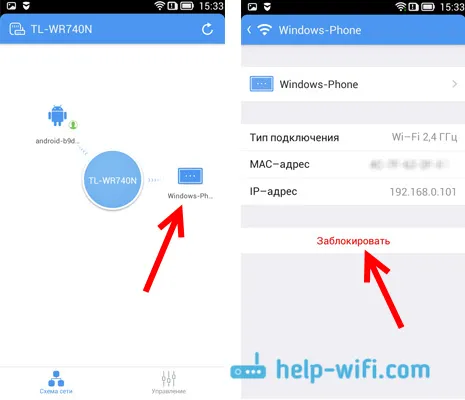
S tímto vyřešen. Dále přejděte na kartu Správa (dole) a projdeme všechny sekce.
Bezdrátový mód
Zde je minimální nastavení sítě Wi-Fi. Pokud vyberete tuto kartu, zobrazí se přepínač, který může zcela vypnout Wi-Fi. Ale buďte opatrní, nejste připojeni přes Wi-Fi?
A pokud kliknete na název vaší sítě, otevře se stránka, kde můžete změnit toto samotné jméno SSID nebo změnit heslo pro Wi-Fi. Můžete také vypnout heslo přepínačem a otevřít síť. Chcete-li uložit změny, stačí kliknout na tlačítko Dokončit .
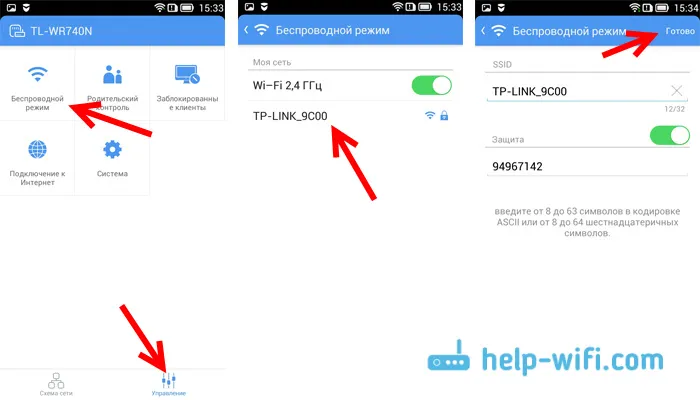
Pokud jste změnili název nebo heslo sítě, nezapomeňte zařízení znovu připojit, již s novým heslem.
Rodičovská kontrola
V této sekci se nebudeme podrobně zabývat. V něm můžete jednoduše přidat a odebrat zařízení, na která se budou rodičovské kontroly vztahovat. Pokud to chápu, musíte nejprve nakonfigurovat rodičovskou kontrolu v nastavení routeru prostřednictvím prohlížeče a pomocí programu můžete jednoduše ovládat zařízení.
Blokovaní klienti
Tato část zobrazuje zařízení, se kterými jste zablokovali připojení ke směrovači. Můžete je odemknout zde.
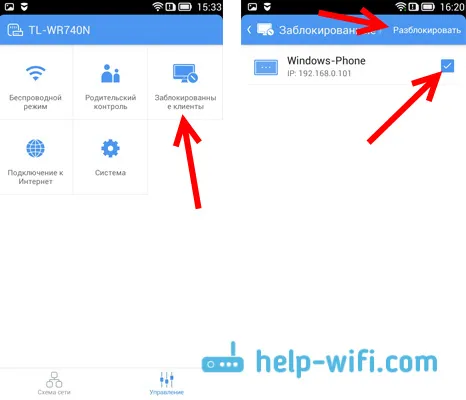
připojení k internetu
Velmi důležitá část, která by měla být použita výhradně při prvním nastavení routeru nebo při změně poskytovatele. Zde můžete nastavit parametry pro připojení k poskytovateli internetových služeb. Pokud jste si právě zakoupili router Tp-Link a chcete jej nakonfigurovat, připojte kabel od poskytovatele internetu nebo modemu ADSL ke konektoru WAN routeru a přejděte do části Připojení k Internetu.
Pokud jste již internet nakonfigurovali, zobrazí se zde informace o připojení k poskytovateli (můj internet není připojen). Chcete-li nastavit připojení, klikněte na Typ připojení nahoře ... Vyberte ze seznamu typ připojení, které používá váš ISP (je velmi důležité zvolit správné připojení!), Například PPPoE, a pokud je to nutné, zadejte uživatelské jméno a heslo, které také vydává poskytovatel. Chcete-li nastavení uložit, klikněte na tlačítko Uložit .
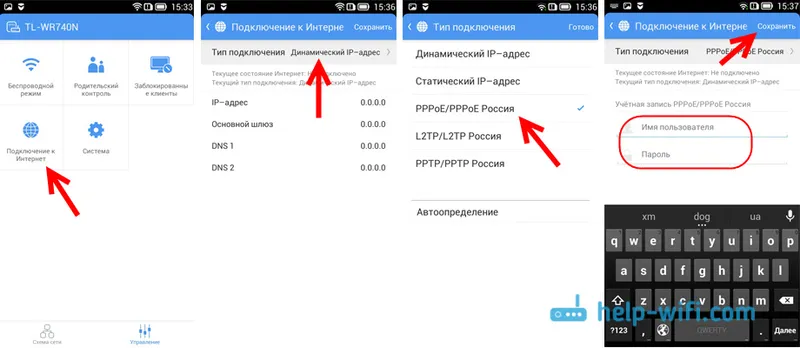
Pokud jste vše zadali správně, router se připojí k poskytovateli a začne distribuovat internet. Jinak budete mít připojení bez přístupu k internetu. Pokud potřebujete nastavit některá speciální nastavení (IP adresa, MTU, klonovat MAC adresu), proveďte nastavení pomocí prohlížeče. Jak jsem ukázal na příkladu TL-WR841N.
Systém
Zde můžete resetovat nastavení routeru, restartovat jej a změnit heslo, které se používá k zadání nastavení routeru a aplikace TP-LINK Tether.
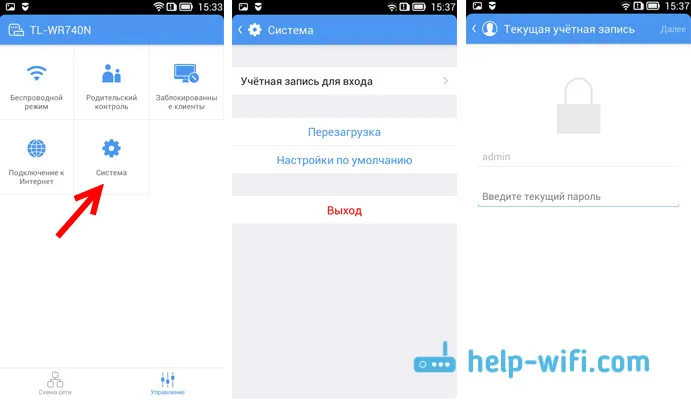
To jsou všechny funkce programu Tether.
Co když se TP-LINK Tether nepřipojí?
Musím zadat, pokud program nevidí váš router nebo nepřijímá heslo.
- Prvním krokem je zajistit, aby software Tether skutečně router podporoval. Kompletní seznam zařízení je k dispozici na stránce programu v Google Play a App Store. Odkazy na začátku článku. Zvláštní pozornost věnujte hardwarové verzi routeru. Je to uvedeno na štítku na samotném zařízení.
- Dále se ujistěte, že je vaše zařízení Android nebo zařízení iOS připojeno k síti Wi-Fi routeru, který chcete ovládat.
- Pokud program zapíše, že „Přihlášení selhalo“, heslo se nevejde, pak jej pravděpodobně zadáte nesprávně. Ve výchozím nastavení je heslo admin. Je však docela možné, že jste to vy nebo někdo jiný změnili v nastavení routeru. V tomto případě budete muset resetovat nastavení routeru Tp-Link.
Všiml jsem si, že mnoho lidí se ptá, zda existuje verze TP-LINK Tether pro Windows a Windows Phone. Ne, zatím žádná taková verze neexistuje. Je však možné, že Tp-Link brzy vytvoří takovou aplikaci například pro Windows 10.
Doslov
Vynikající program, který pracuje stabilně. Zdá se, že existuje několik funkcí, ale je zde vše, co potřebujete. Myslím, že nové verze přidají ještě více funkcí. V době psaní tohoto dokumentu je verze softwaru Tether 2.5.5.
Je příjemné, že Tp-Link vytvořil program nejen pro svá špičková zařízení, ale také pro rozpočtová zařízení. Přestože v hardwarové verzi routerů existuje omezení, které lze ovládat. Program nepodporuje staré verze hardwaru. Myslím, že v blízké budoucnosti budou všichni výrobci routerů vytvářet podobné programy pro mobilní zařízení.
Rád bych viděl váš názor a zpětnou vazbu k aplikaci Tether v komentáři.
